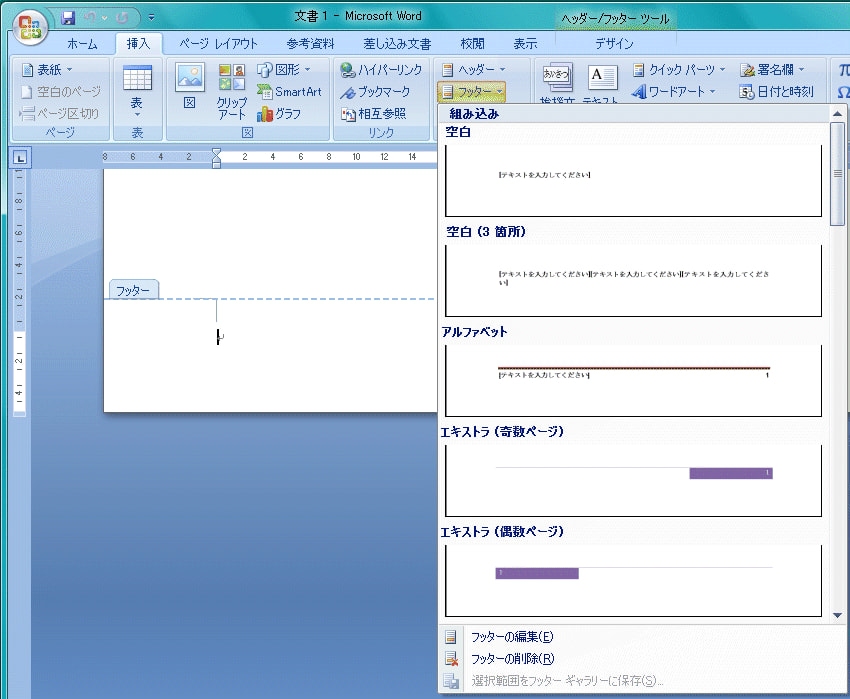何ゆえこんなに日々暑いのでしょう・・・
今度はアラジン「陽は、また昇る」ってどこまでやるんだろ?
■ 音声認識データが~
Word<ワード> で文書を保存しようとすると、"音声認識データを保存する十分な空き領域がないため、データは失われました" というメッセージが表示されて、心配になった経験はありませんか?
別にこの表示が出ても大丈夫なのですが、以下のサイトを参考にこの表示を消すことができます
ただし、あなたのパソコンでワードファイルを開いたときに、すべてこの表示を消すには、他のちょっと難しい設定(ノーマルテンプレートを変更して上書き)を行わなくてはいけません
 超パソコン入門
超パソコン入門
このブログ以外に「超パソコン入門」というパソコン初心者向けのホームページも公開しています
ランキングに参加しています
お暇な方はこちら↓をポチッ&投票してね!
 くる天 ブログランキング
くる天 ブログランキング
 人気ブログランキング
人気ブログランキング
今度はアラジン「陽は、また昇る」ってどこまでやるんだろ?
■ 音声認識データが~
Word<ワード> で文書を保存しようとすると、"音声認識データを保存する十分な空き領域がないため、データは失われました" というメッセージが表示されて、心配になった経験はありませんか?
別にこの表示が出ても大丈夫なのですが、以下のサイトを参考にこの表示を消すことができます
このメッセージの意味と、表示させなくする方法 → マイクロソフトオンライン
ただし、あなたのパソコンでワードファイルを開いたときに、すべてこの表示を消すには、他のちょっと難しい設定(ノーマルテンプレートを変更して上書き)を行わなくてはいけません
 超パソコン入門
超パソコン入門このブログ以外に「超パソコン入門」というパソコン初心者向けのホームページも公開しています
ランキングに参加しています
お暇な方はこちら↓をポチッ&投票してね!
 くる天 ブログランキング
くる天 ブログランキング 人気ブログランキング
人気ブログランキングこのブログの見方が分からない方はこちら → このブログの見方